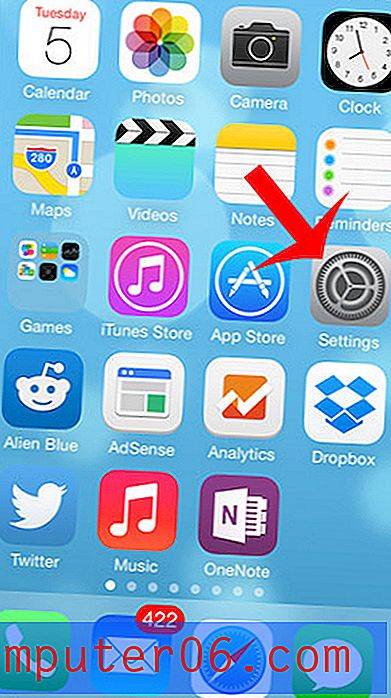Excel 2013에서 왼쪽 맞춤 페이지 인쇄를 중지하는 방법
기본 인쇄 설정을 사용하는 Excel 2013 스프레드 시트는 독자에게 어려운 경우가 많습니다. 이 페이지에 나타나는 열 수에 따라 가운데가 맞지 않을 수도 있습니다. 이것은 매력적이지 않을 수 있으며 왼쪽 정렬 된 데이터 인쇄를 중지 할 수있는 솔루션을 찾게됩니다.
Excel에서 인쇄 된 페이지 정렬 설정은 페이지 설정 메뉴의 여백 탭 아래에 있습니다. 아래의 자습서는 해당 위치로 이동하여 페이지를 가로, 세로 또는 둘 다 가운데에 배치하도록 선택할 수 있습니다.
Excel 2013에서 인쇄 된 페이지를 가운데에 배치하는 방법
이 기사의 단계는 전체 인쇄 된 스프레드 시트의 정렬을 제어하는 설정을 찾는 방법을 보여줍니다. 가로 방향과 세로 방향에 대한 별도의 설정이 있습니다. 스프레드 시트를보다 쉽게 페이지에 맞추거나 인쇄 영역을 지우는 등 인쇄 문제를 해결하는 방법에 대해 자세히 알아보십시오.
1 단계 : Excel 2013에서 스프레드 시트를 엽니 다.
2 단계 : 창 상단에서 페이지 레이아웃 탭을 클릭하십시오.

3 단계 : 리본에서 페이지 설정 섹션의 오른쪽 하단에있는 작은 페이지 설정 대화 상자 실행기를 클릭하십시오.
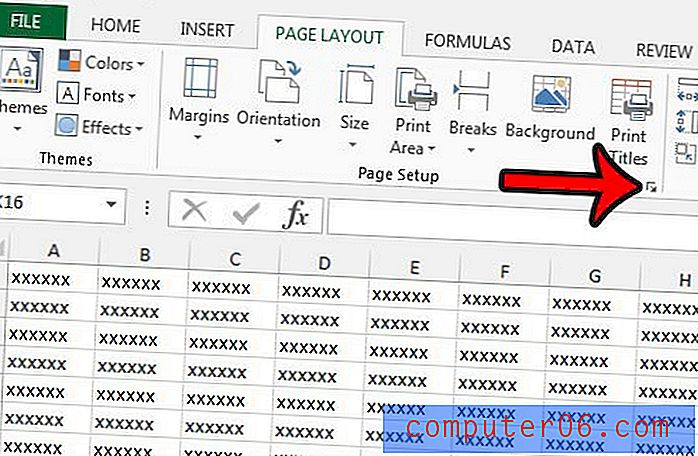
4 단계 : 창의 맨 위에있는 여백 탭을 클릭하십시오.
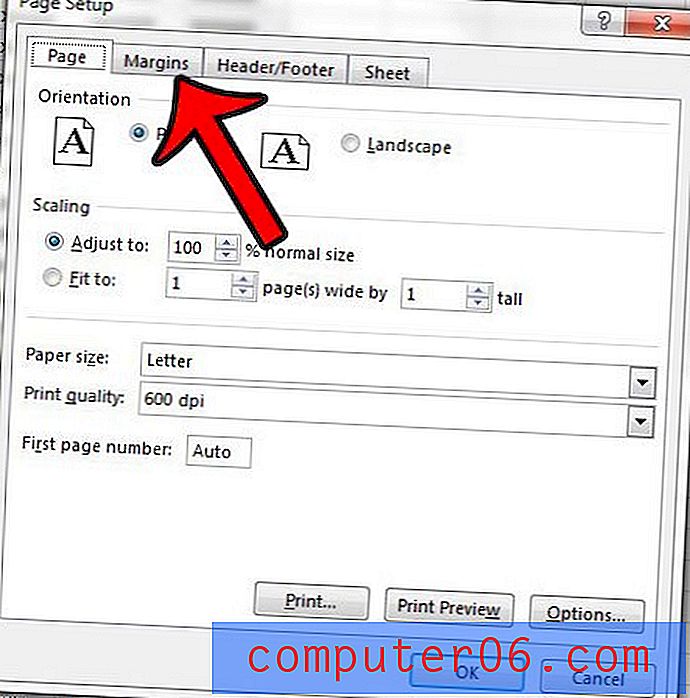
5 단계 : 인쇄 된 스프레드 시트를 페이지의 가로 가운데에 맞추 려면 가로 왼쪽의 확인란을 선택합니다. 페이지 왼쪽에있는 세로 가운데에있는 상자를 선택하십시오. 그런 다음 인쇄 미리보기 버튼을 클릭하면 인쇄 된 스프레드 시트가 어떻게 보이는지 확인할 수 있습니다.
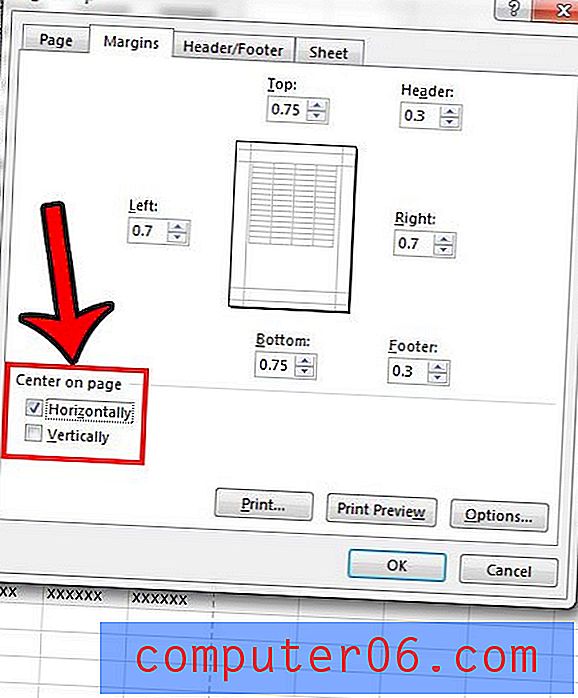
셀 경계를 볼 수 없어 데이터를 읽기 어려운 경우 여기를 클릭하여 눈금 선을 인쇄하는 방법을 알아보십시오. 또한 여러 페이지로 된 스프레드 시트를 인쇄하는 경우 제목을 인쇄하면 독자가 셀 위치를 쉽게 식별 할 수 있습니다.